 cdr12绿色版是直观的图形设计应用程序,可为设计人员的工作带来更多乐趣。cdr12绿色版的创建和设计旨在满足当今专业设计者创建印刷或 Web 广告或附属物时的需求。 CorelDRAW中文版是世界上最受欢迎的图形图像软件,包括若干全新的功能和增强功能,将使您的工作更加轻松!
cdr12绿色版是直观的图形设计应用程序,可为设计人员的工作带来更多乐趣。cdr12绿色版的创建和设计旨在满足当今专业设计者创建印刷或 Web 广告或附属物时的需求。 CorelDRAW中文版是世界上最受欢迎的图形图像软件,包括若干全新的功能和增强功能,将使您的工作更加轻松!
| 相关软件 | 版本说明 | 下载地址 |
|---|---|---|
| photoshop cc 2019 | ps图片处理工具 | 查看 |
| eCut6 | CDR插件 | 查看 |
| Adobe Illustrator CS5 | ai设计工具 | 查看 |
| coreldraw x6(专业设计) | CDR X6版 | 查看 |
| Inkscape | 免费设计工具 | 查看 |
| Adobe InDesign CS6 | 专业排版设计软件 | 查看 |

常见问题
1. 文件损坏无法打开
解决方法:尝试重命名备份文件,去掉后面的“_自动备份”改成“.cdr”就可以用CDR直接打开了。或者用AI翻开后再保存为EPS文件再在CDR翻开。
2. 精确裁剪图像时,如何置入框内的图像不会自动居中
解决方法:Ctrl+J在里面找一项“图像剪裁自动居中”把勾去掉,可以原位剪裁图像。
3. 如何安装字体
解决方法:复制字体到c:windowsfonts。
4. 如何调整按上、下、左、右键时所选取的物件只移动很少的一点点
解决方法:在什么也不选中的前提下,调整属性栏进而的微调偏值,默认是3MM。
5. CDR出现莫名奇妙的问题
解决方法:试试复原CDR的默认值。方法是按住F8不放,双击桌面上的CORELDRAW图标,提示是否要恢复到初始值,点确定即可。
6. 版本使用率及兼容性问题
解决方法:A、用其他版本翻开。B、下载专用的文件转换器。
7. 建立新文件失败问题
解决方法:原因是打印机安装故障问题。方法:A、删除原有打印机或网络打印机,重新安装一本地打印机。B、安装一个系统自带的虚拟打印机即可。
8. 文件损坏,无法翻开
解决方法:A、重命名备份文件,去掉后面的“_自动备份”改成“.cdr”就可以用CDR直接打开了。B、用AI翻开后再保存为EPS文件再在CDR翻开。
9. 段落文字转曲线问题
解决方法:利用滤镜中的冻结来解决。在段落文本上画一全黑的矩形;翻开滤镜--透明度--100%,并勾选冻结,应用即可;然后移掉后面的文字层。
10. 全角半角标点问题
解决方法:CDR兼容性不是很好。解决方法:碰到单引号这类特殊符号时,先不打,后单独加进去,如果文字较多,建议要么用PAGEMAKER排版,要么把文件先在WORD中打好,然后复制,再在CDR中拉一个段落文本框进行粘贴。要注意的是:在WORD当中在段落尾不要使用空格。回到CDR当中,文本格式,选择两端对齐,段前与行距保持一致即可,段后为0,其它默认即可。
11. CDR的美工文字打散,再CTRL+L组合文字会颠倒顺序问题
解决方法:组合后再将它打散,然后再组合就可以了。
12. 使用CDR时发现速度特别慢或无法保存
解决方法:可能内存没设置好,系统默认的交换存储盘是C盘,如果您的电脑C盘小,而东西多,这里没有设置的话,肯定会影响速度的。方法:CTRL+J翻开内存设置:将辅盘换成其他较大的磁盘而不要用C盘,内存的使用情况是根据您的内存大小来设置的。
13. 使用CDR编辑文件时,总是卡住一下半天不动
解决方法:可能是自动备份,系统默认会有自动备份,所以可以根据个人需要,将备份时间修改,也可将备份取消,而设置为在保存的时候才做备份。建议初学或是电脑不稳定的朋友不要取消,可以适当的将时间延长,万一死机可以使用备份。
14. CDRX4产品安装不成功错误24
解决方法:(1)更改系统日期为2008年,缺点:系统时间会改变,导致文件时间属性不准等。(2)下载补丁。直接替换安装盘下的文件即可!(在C:DocumentsandSettingsAllUsersApplicationDataCorelCorelDRAWGraphicsSuiteX4(目录隐藏着的),如没有可在安装盘:CorelDRAWX4Programs替换就行了,路径与系统有关!
15. 如何查看CDRX3X4的实际大小
解决方法:X3X4的1:1按钮默认是不显示的,解决方法:可用以下方法进行设置:翻开工具/选项/自定义/命令/视图/缩放1:1(1),将其拖到对话框以外,就会生成一个新的工具栏。记得要点确定,将其放置在适当的位置便可,同时也可为其设置快捷键。
以上是关于CorelDRAW X4(CDR12)的一些常见问题及其解决方案。如果遇到问题,可以参考上述方法进行处理。
软件简介
Corel成立于1985年,总部设立于加拿大渥太华,为一专精数位多媒体应用之领导厂商,于美国、英国、德国、日本、中国、台湾等地皆设有分公司。CorelDRAW 12是一款非常知名的图形图像处理软件,通过该软件,用户可以制作各种矢量图形,软件提供了矢量动画设计、页面设计、网站设计制作、网页动画设计等功能,为用户提供了丰富的图形设计与制作技术。

它提供了设计者一整套的绘图工具包括圆形、矩形、多边形、方格、螺旋线,等等,并配合塑形工具,对各种基本以作出更多的变化,如圆角矩形,弧、扇形、星形等。同时也提供了特殊笔刷如压力笔、书写笔、喷洒器等,以便充分地利用电脑处理信息量大,随机控制能力高的特点,这给商标、标志等需要准确尺寸的设计带来极大的便利!

新版优势
“coreldraw12是因为杰出和革新的特性,为coreldraw图像程序赢得了一个长期的的声誉。这套新程序包超越了以往人们看到的任何图像程序的水平。”世界市场的首席执行官brett denly说。
“coreldraw创意软件包回答了过去不可能完成的方法。她在设计师和工具中建立了更加深入的合作关系,提供了聪明的解释和用户需求的反馈。用户将直接的感受到产品独特的印象。智慧的工具将减少设计时间和提高工作效率。
coreldraw12通过引入智慧的工具使快速创作的进程变得更加容易。这些新的工具,整合了节约时间和增强并改进了corel富有盛名的文件兼容性,保证了截止时间到来前的重要性。
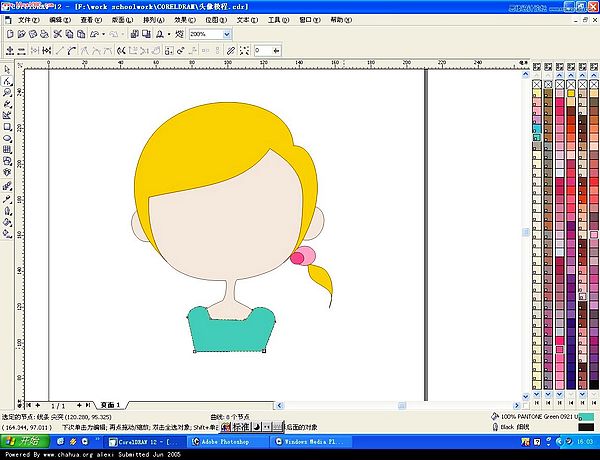
新版功能
1.新的Corel PowerTRACE
在CorelDRAW X3中整合了Corel PowerTRACE,它使用户能快速方便的转换位图成为可编辑的矢量图。对控制和弹性上来讲,Corel PowerTRACE产生一个颜色板,使用户能够容易的选择哪个颜色出现在描摹图像的结果当中并可快速的转换它们成为适当的颜色模式(包括专色)。
2.新的图像调节实验室
这个功能在Corel PHOTO-PAINT and CorelDRAW是可被访问的,这个图像调节实验室通过提供手动和自动控制普通颜色和纠正色调使原有的色彩平衡和对比变得非常简单。
3.新的提示泊坞窗
新的提示泊坞窗提供与当前选择工具相关的信息,这个提示泊坞窗比过去用工具学习更容易,并且也提供给老用户们以前可能没有发现的有益技巧。
软件特色
1.多语言支持
CorelDRAW 使用户可以轻松地交换文件,而不用考虑文件是用什么语言或操作系统创建的,从而确保可以正确显示文本,有关详细信息,请参见文本编码.
2.动态导线
可以通过显示动态导线来帮助您精确定位、对齐和绘制相对于其它对象的对象,动态导线是临时导线,可以从对象的下列对齐点中拉出 - 中心、节点、象限和文本基线。有关信息,请参见使用动态导线.
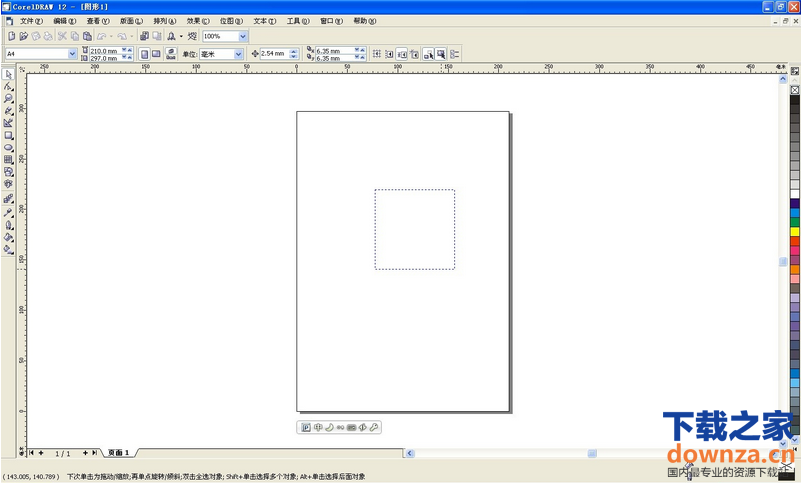
3.使用形状识别进行绘制
CorelDRAW 允许使用智能绘图工具绘制能被识别和转换为基本形状的手绘笔触。cdr12对使用智能绘图工具绘制的任何无法识别的形状或曲线自动进行平滑处理,有关详细信息,请参见使用形状识别绘制.
4.对齐增强功能
在 CorelDRAW 中移动或绘制对象时,可以将该对象与绘图中的其它对象对齐,可以将一个对象与目标对象中的多个对齐点对齐,当指针接近某个对齐点时,该对齐点将突出显示,表示该对齐点是指针要对齐的目标,有关详细信息,请参见对齐对象.
5.文本对齐
CorelDRAW 具有增强的文本对齐功能。cdr12可以使用第一个文本基线、最后一个文本基线或者边界框,将文本对象与其它对象对齐,有关详细信息,请参见将文本与对象对齐.
安装方法
1、双击打开下载的.exe文件,选“我接受该许可协议”然后点击“下一步”。
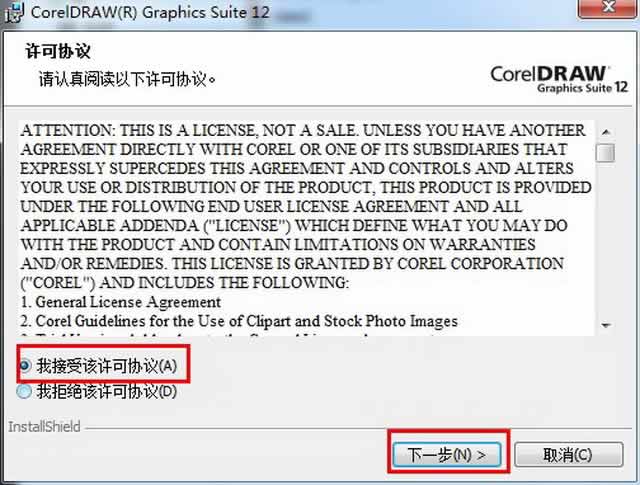
2、CorelDraw12【Cdr12】用户信息的输入
用户信息自己随意填写。输入正确后点击“下一步”按钮。
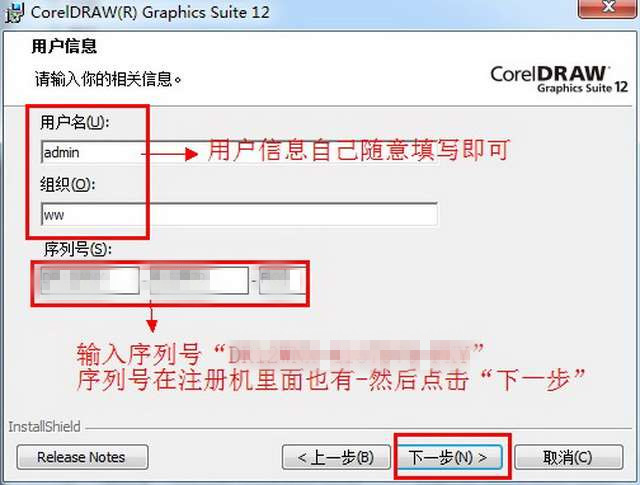
3、CorelDraw12【Cdr12】安装类型
CorelDraw12【Cdr12】自带的插件(附件)根据自己的要求选择,这里我就保持默认即可。取消勾选“自动检测更新程序”然后点击“下一步”。
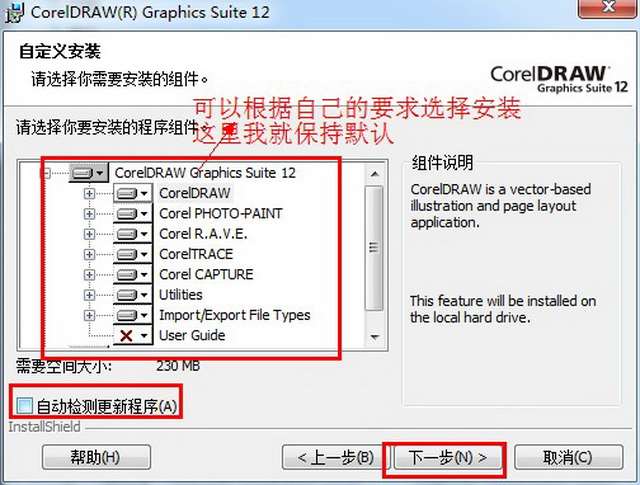
4、安装向导
点击“确定”按钮如图六。
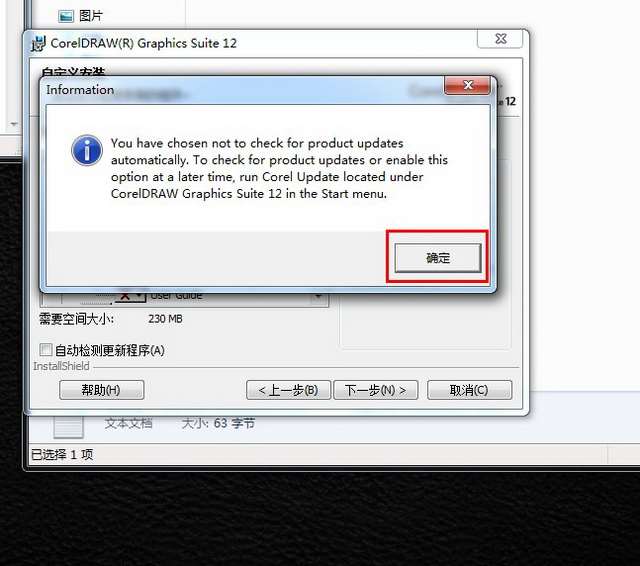
5、开始安装
点击“安装”开始安装CorelDraw12【Cdr12】。
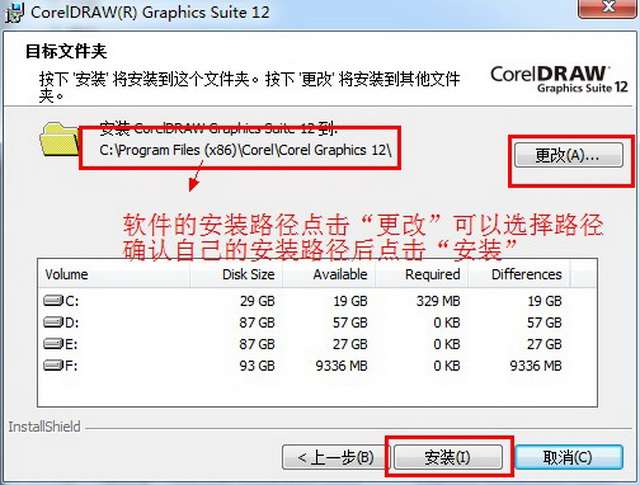
6、正在安装CorelDraw12【Cdr12】
正在安装CorelDraw12中请耐心等待一下。
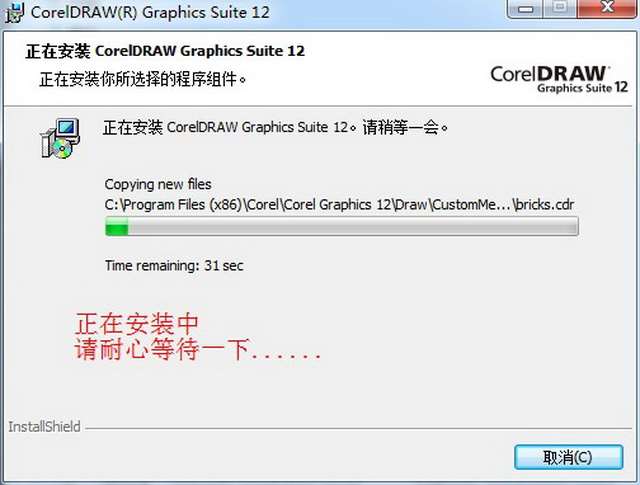
7、安装CorelDraw12【Cdr12】完成
这样我们的CorelDraw12【Cdr12】就安装成功了。
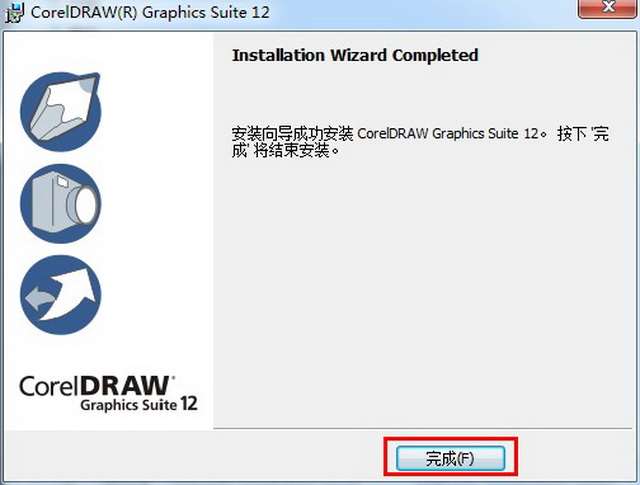
8、找到软件的安装路径
找到CorelDraw12【Cdr12】的安装路径(步骤七)打开“Programs”文件夹--创建CorelDraw12【Cdr12】快捷方式拖到桌面上。
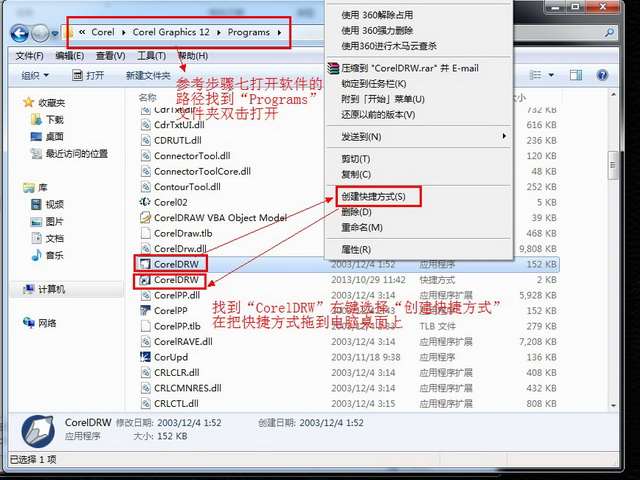
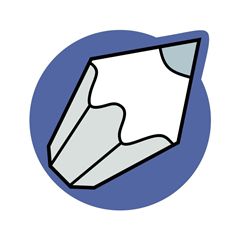
 嗨格式抠图大师 官方版 v1.4.151.0
嗨格式抠图大师 官方版 v1.4.151.0
 photoshop cs6 破解版
photoshop cs6 破解版
 coreldraw 9 简体中文版
coreldraw 9 简体中文版
 Sketchup2020 最新版
Sketchup2020 最新版
 风云抠图 官方版 v2.0.0.1
风云抠图 官方版 v2.0.0.1
 Exposure2021 官方版
Exposure2021 官方版


























